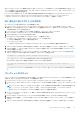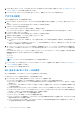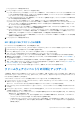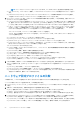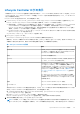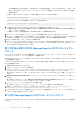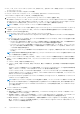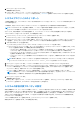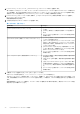Users Guide
Table Of Contents
- Microsoft System Center Configuration Manager 用 Dell Lifecycle Controller Integration バージョン 3.0 ユーザーズ ガイド
- 目次
- Microsoft System Center Configuration Manager 用 Dell Lifecycle Controller Integration(DLCI)について
- 使用事例シナリオ
- Dell Lifecycle Controller Integration の使用
- DLCI のライセンス付与
- Dell Connections License Manager での Dell Lifecycle Controller Integration の設定
- ターゲットシステムの設定
- 自動検出とハンドシェイク
- タスクシーケンスからのドライバの適用
- タスクシーケンスメディアのブータブル ISO の作成
- System Viewer ユーティリティ
- Configuration Utility
- Integrated Dell Remote Access Controller コンソールの起動
- Task Viewer
- Dell Lifecycle Controller Integration を使用して実行できる追加タスク
- Configuration Utility の使用
- サーバーのインポートユーティリティの使用
- System Viewer ユーティリティの使用
- トラブルシューティング
- 関連文書とリソース
● BIOS、LOM、ストレージコントローラ(RAID レベル、仮想ディスク、およびコントローラ属性)などのハードウェアおよびフ
ァームウェアインベントリ。
● サービスタグやシステムタイプなどのシステム情報。
● Lifecycle Controller ファームウェアイメージ、システム設定、および iDRAC システムプロファイル。
システムプロファイルをエクスポートするには、次の手順を実行します。
1. [System Viewer] ユーティリティで、[Platform Restore](プラットフォーム復元)を選択します。
第 11 世代の PowerEdge サーバーでは、ユーティリティがシステムの Lifecycle Controller にある Dell vFlash SD カードの有効ライ
センスをチェックし、第 12 および 13 世代 PowerEdge サーバーでは、ユーティリティが Enterprise ライセンスをチェックしま
す。有効なライセンスが存在すれば、[Platform Restore](プラットフォーム復元)画面が表示されます。
メモ: この機能は、Lifecycle Controller バージョン 1.5 以降でのみ利用できます。
2. [Platform Restore](プラットフォーム復元)画面で [Export Server Profile](サーバープロファイルのエクスポート)オプショ
ンを選択し、[Next](次へ)をクリックします。vFlash メディアまたは共有の場所を選択するオプションが表示されます。
3. 次のオプションのいずれかを選択します。
● [vFlash media(vFlash メディア)]:iDRAC vFlash カードにバックアップします。
メモ: vFlash カードでシステムプロファイルをエクスポートするときに、既存のシステムプロファイルが上書きされま
す。
● [Network share(ネットワーク共有)]:ネットワークの共有の場所にバックアップします。このオプションを選択した場合
は、次の情報を指定する必要があります。
○ [Existing share(既存の共有)]:初めてバックアップを作成する場合は、共有の場所を指定します。この情報は以降のバ
ックアップのためにキャッシュされ、ドロップダウンボックスから既存の場所を選択できます。
○ [User name(ユーザー名)]:共有の場所にアクセスするユーザー名を指定します。ユーザー名は、ドメイン \<ユーザー
名> という形式で指定する必要があります。この情報も最初のバックアップ後にキャッシュされます。以降のバックア
ップでは同じ名前を使用できます。
○ [Password(パスワード)]:共有の場所にアクセスするためのパスワードを入力し、確認のためにそのパスワードを再入
力します。
メモ: 指定する共有の場所が書き込み可能であることと、Lifecycle Controller がバックアップファイルを保存するのに十分な
ディスク容量があることを確認してください。
4. バックアップファイルのパスフレーズを入力します。これは、バックアップファイルの暗号化部分をロックするために使用さ
れます。バックアップ操作を正常に行うには、バックアップファイルのパスフレーズを以下のような特定の形式にする必要が
あります。
● パスフレーズには、最低 8 文字が含まれること。
● パスフレーズには、最低 1 つの大文字、最低 1 つの小文字、最低 1 つの特殊文字、および最低 1 つの数字の組み合わせが含
まれること。
エクスポートファイルの場所がネットワーク共有の場合は、バックアップファイルにはプレフィックスを指定する必要があ
ります。このプレフィックスは、システムまたはコレクションで一意である必要があります。
バックアップファイルには、システムのホスト名が追加され、<
プレフィックス
><
ホスト名
> という形式で保存されます。
たとえば、指定したプレフィックスが ABC 123 であり、システムのホスト名が ABCDEFG である場合、バックアップファイ
ルは ABC 123-ABCDEFG として保存されます。
[View previous backup files](以前のバックアップファイルの表示)リンクをクリックして、以前作成したバックアップファ
イルのプレフィックスを表示します。
メモ: 以前のバックアップファイルと同じファイル名を指定した場合は、ユーティリティによって、既存のファイルを上書
きしないようにするために別のファイル名を指定することを求めるプロンプトが表示されます。同じ共有の場所に対して
システムレベルおよびコレクションレベルで同じファイル名プレフィックスが提供された場合、ファイルはプロンプトな
しで上書きされます。
5. バックアップがスケジュールされます。
次のオプションがあります。
● Start now(今すぐ開始):このオプションを使用すると、システムプロファイルを iDRAC vFlash カードまたはネットワー
ク共有に簡単にバックアップできます。
● One time(1 回限り):このオプションを使用すると、バックアップを 1 回だけスケジュールできます。システムプロファイ
ルを iDRAC vFlash カードまたはネットワーク共有にバックアップする 1 回限りの日付と時刻を設定します。
● Recur(繰り返し):このオプションを使用すると、定期的に複数回のバックアップをスケジュールできます。[days](日
数)と [Number of occurrences](発生数)を使用して、システムプロファイルを iDRAC vFlash カードまたはネットワーク
共有にバックアップする頻度を指定します。
58 System Viewer ユーティリティの使用